jak obnovit tovární nastavení uzamčeného notebooku Toshiba bez hesla
pokud má operační systém Windows spuštěný na notebooku Toshiba chyby,možná budete muset obnovit tovární nastavení. Tovární resetování notebooku může také obnovit jeho rychlost a funkčnost. Níže jsou uvedeny některé z metod, které můžete použít k obnovení továrního nastavení notebooku Toshiba bez hesla, aby zařízení mohlo fungovat stejně hladce, jako když jste jej zakoupili.
obsah
Metoda 1. Obnovení továrního nastavení uzamčeného notebooku Toshiba pomocí předinstalovaného oddílu pro obnovení
pro ty, kteří se ptají, jak obnovíte tovární nastavení uzamčeného notebooku Toshiba? Většina notebooků Toshiba přichází s obrazem obnovení továrního softwaru nalezeným ve skrytém oddílu, který je přidělen na pevném disku. Tento obrázek obnovení továrního softwaru umožňuje obnovit tovární nastavení uzamčeného notebooku Toshiba.
během procesu obnovení továrního nastavení však ztratíte všechna data. Pokud chcete vědět, jak obnovit tovární nastavení notebooku Toshiba bez cd, postupujte podle následujících kroků:
- zapojte síťový adaptér.
- podržte klávesu Zero a současně stiskněte tlačítko napájení.
- Uvolněte nulovou klávesu jednu sekundu po zapnutí notebooku Toshiba.
- uslyšíte dlouhé pípnutí.
- vyberte Poradce při potížích a přejděte na nástroj TOSHIBA Maintenance Utility.
- klikněte na Průvodce obnovou TOSHIBA.
- vyberte Obnovení výchozího továrního softwaru.
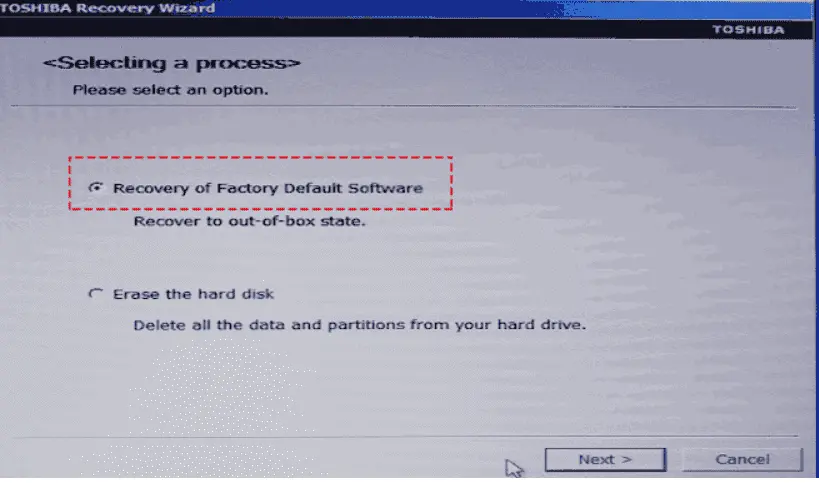
- stiskněte tlačítko Další.
- Vyberte metodu obnovení výběrem možnosti obnovit do stavu mimo krabici.
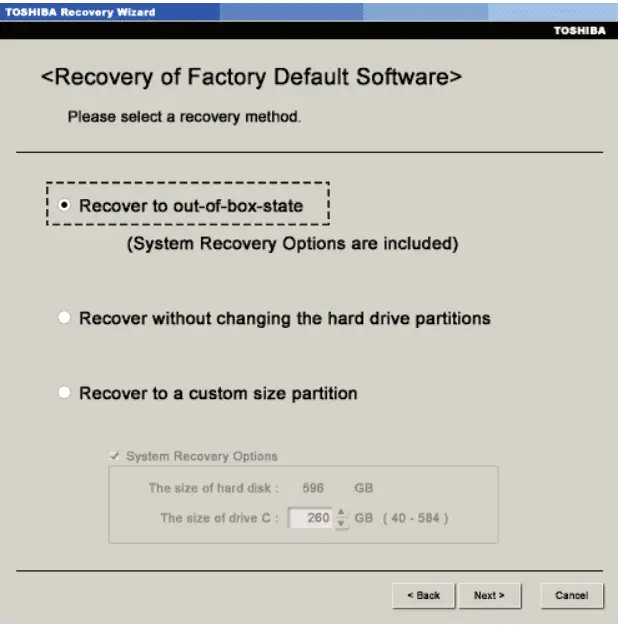
- klepněte na tlačítko Další.
- zobrazí se varovná zpráva, že všechny oddíly budou smazány a ztratíte všechna data na pevném disku.
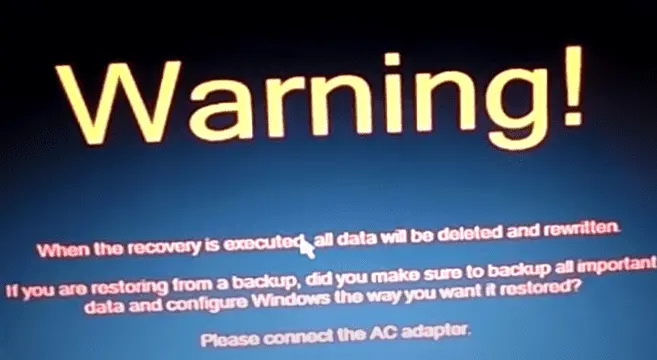
- stisknutím tlačítka Další zahájíte proces obnovení továrního nastavení.
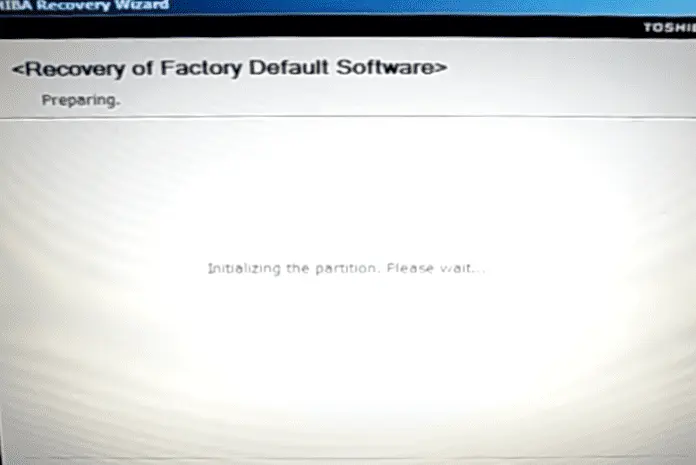
- po dokončení procesu obnovení továrního nastavení budete mít přístup k uzamčenému notebooku Toshiba.
- takto provedete reset notebooku Toshiba na tovární nastavení bez cd.
Metoda 2. Obnovení továrního nastavení notebooku Toshiba bez hesla pomocí disku pro obnovení
pokud jste dříve vytvořili disk pro obnovení, můžete obnovit tovární nastavení notebooku Toshiba bez hesla. Během procesu obnovení továrního nastavení však ztratíte data. Patří sem vaše fotografie, programy, dokumenty a vše, co jste přidali do svého notebooku. Postupujte podle následujících kroků a zjistěte, jak obnovit tovární nastavení notebooku Toshiba bez hesla:
- vložte disk pro obnovení do notebooku Toshiba a stiskněte tlačítko napájení.
- když na obrazovce uvidíte slovo TOSHIBA, stiskněte klávesu F12 a zobrazí se nabídka výběru spouštění.
- Vyberte typ média pro obnovení, které chcete použít, a stiskněte tlačítko Enter.
- zobrazí se varovná obrazovka, která vás upozorní, že pokud budete pokračovat, ztratíte data.
- stisknutím tlačítka Ano pokračujte v procesu obnovení továrního nastavení.
- otevře se Průvodce obnovou Toshiba.
- vyberte možnost Obnovení výchozího továrního softwaru a stiskněte tlačítko Další.
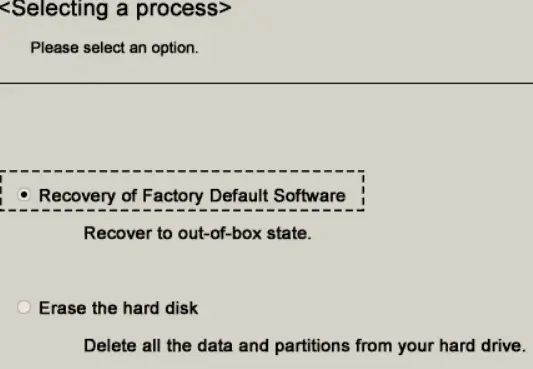
- vyberte možnost obnovit do stavu mimo krabici a klikněte na tlačítko Další.

- program zahájí proces obnovení továrního nastavení.
- po dokončení procesu se notebook Toshiba restartuje a můžete jej nadále používat.
Metoda 3. Obnovení továrního nastavení uzamčeného notebooku Toshiba od přihlášení
zamčený notebook Toshiba můžete po přihlášení obnovit tovární nastavení, ale nejprve musíte heslo odstranit. Použití této metody vám umožní uchovat důležité soubory. Jaké kroky byste tedy měli dodržovat, pokud chcete obnovit tovární nastavení uzamčeného notebooku Toshiba pomocí PassFab 4WinKey?
3.1. Odemknout heslo notebooku Toshiba
Chcete-li odemknout heslo notebooku Toshiba, můžete použít PassFab 4WinKey, nástroj pro obnovení hesla systému Windows, který vám umožní udržet kontrolu nad uzamčeným notebookem Toshiba, abyste jej mohli obnovit z továrního nastavení. Jaké jsou tedy výhody používání PassFab 4WinKey, pokud jste zapomněli nebo ztratili přihlašovací heslo systému Windows?
získejte PassFab 4winkey nyní
- to vám umožní vytvořit disk pro obnovení hesla na DVD, CD nebo USB.
- podporuje všechny verze systému Windows.
- PassFab 4WinKey podporuje všechny modely notebooků Toshiba.
- software se snadno používá. K resetování hesla v notebooku stačí pouze tři jednoduché kroky.
- software může obnovit heslo notebooku Toshiba během několika sekund.
Chcete-li odemknout heslo notebooku Toshiba pomocí PassFab 4WinKey, postupujte podle následujících kroků:
- přejděte na web PassFab a stáhněte si software.
- nainstalujte software na jiný notebook.
- spusťte program a vložte disk.

- z rozevíracího seznamu vyberte typ disku, který chcete použít.
- stiskněte tlačítko Další.
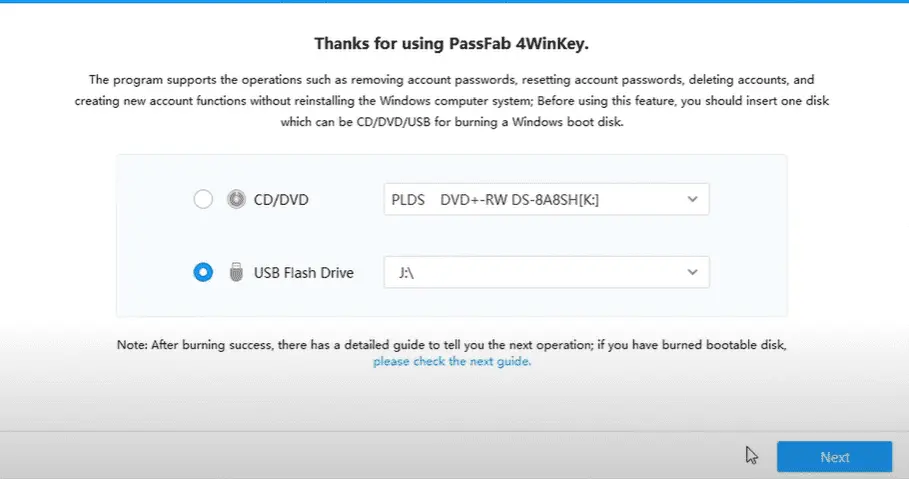
- zobrazí se zpráva, že všechna data na disku budou vymazána. Pokračujte kliknutím na další.
- program začne vytvářet zaváděcí disk pro resetování hesla.
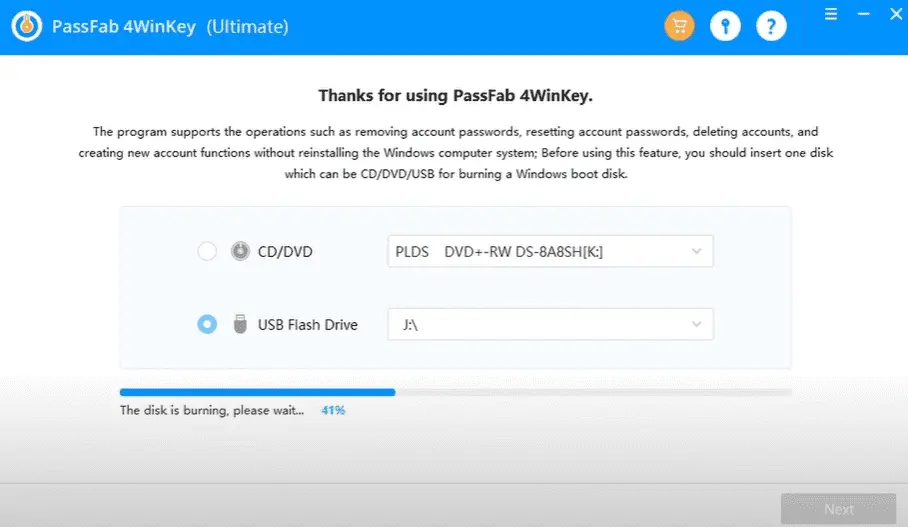
- po dokončení procesu vypalování vložte zaváděcí disk pro resetování hesla, který jste právě vytvořili, do uzamčeného notebooku Toshiba.
- stiskněte tlačítko napájení. V závislosti na modelu notebooku Toshiba okamžitě stiskněte tlačítko F2, Esc nebo F12 po dobu tří sekund, než jej uvolníte. Vstoupíte do nabídky BIOS.
- pomocí kláves se šipkami změňte pořadí priority spouštění. Nastavte disk, který jste vložili, jako první prioritu spouštění.
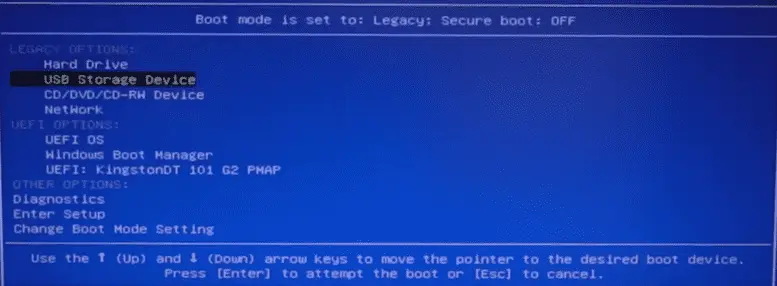
- uložte změny a ukončete nastavení systému BIOS.
- váš notebook se spustí z disku, který jste vložili.
- na obrazovce se objeví rozhraní PassFab 4WinKey.

- vyberte Systém Windows s účtem, který chcete odemknout, a stiskněte tlačítko Další.
- Vyberte svůj účet.
- vyberte Odebrat heslo účtu a klikněte na další.

- restartujte notebook Toshiba stisknutím tlačítka restartovat.

- nyní můžete přistupovat k notebooku Toshiba bez hesla.
3.2. Přihlaste se k obnovení továrního nastavení notebooku Toshiba
Nyní, když jste odemkli notebook Toshiba, můžete provést reset notebooku Toshiba na tovární nastavení bez hesla. Postupujte podle níže uvedených kroků a obnovte tovární nastavení notebooku Toshiba se systémem Windows 10.
- stiskněte klávesu Windows logo na klávesnici a poté klikněte na ikonu Nastavení.
- Klikněte Na Aktualizovat & Zabezpečení.
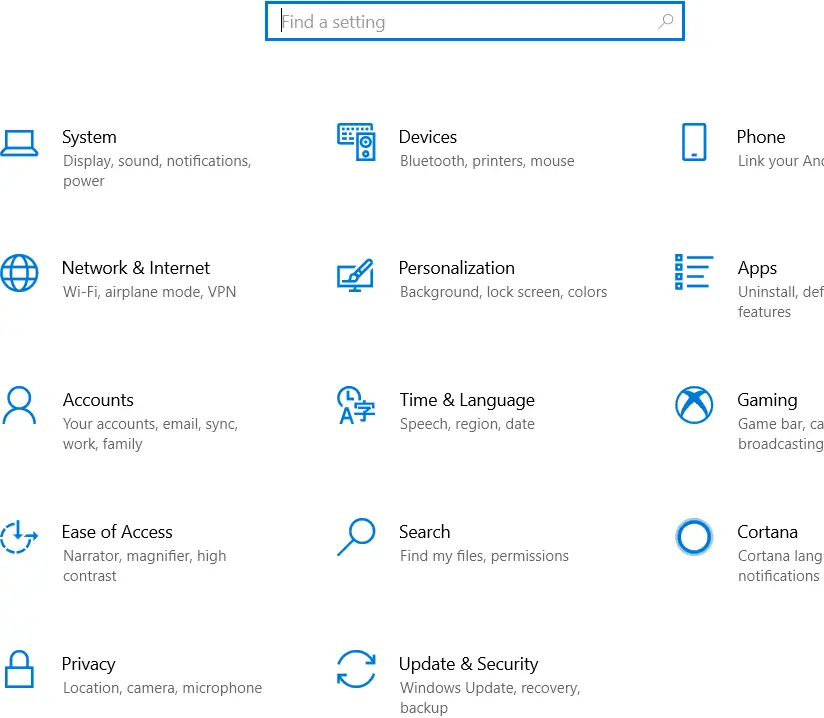
- přejděte k obnovení a klikněte na tlačítko Začít, což je v části obnovit tento počítač.
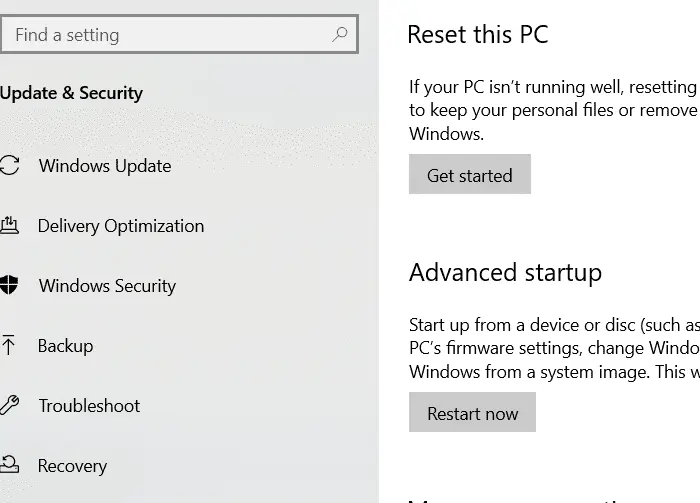
- uvidíte dvě možnosti: Odstranit vše a zachovat mé soubory.
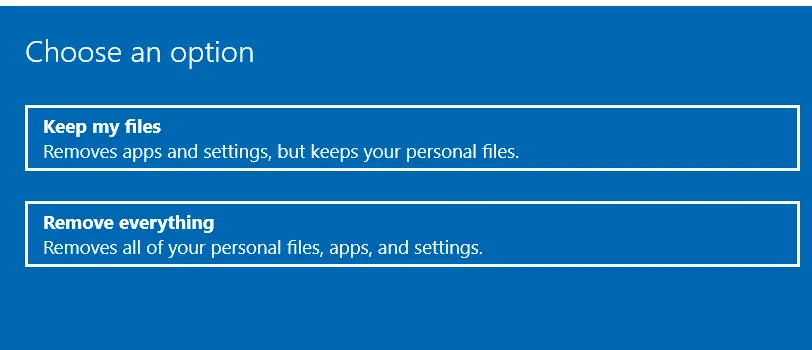
- pokud zvolíte možnost zachovat mé soubory, proces obnovení továrního nastavení zachová váš soubor, ale odstraní všechny aplikace a nastavení, která jste použili.
- objeví se obrazovka Getting things ready.
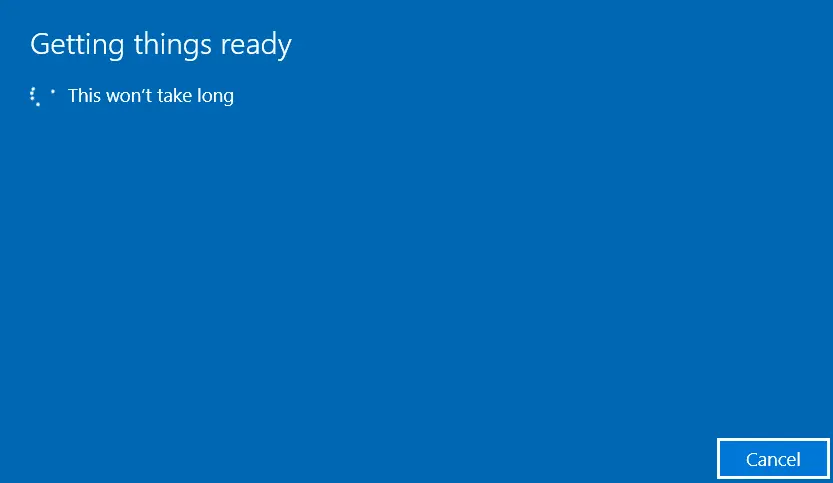
- klikněte na další, zbytek spusťte proces obnovení továrního nastavení.
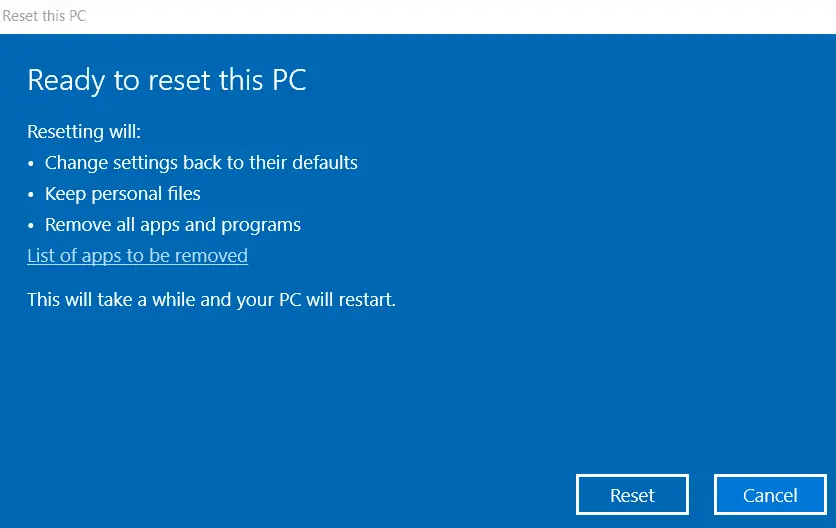
- s možností Odebrat vše odstraníte všechny aplikace, které jste nainstalovali, nastavení a soubory na notebooku Toshiba.
- objeví se obrazovka Getting things ready.
- zvolte odebrání všech jednotek v notebooku nebo pouze jednotky s operačním systémem Windows.
- stiskněte tlačítko Reset.
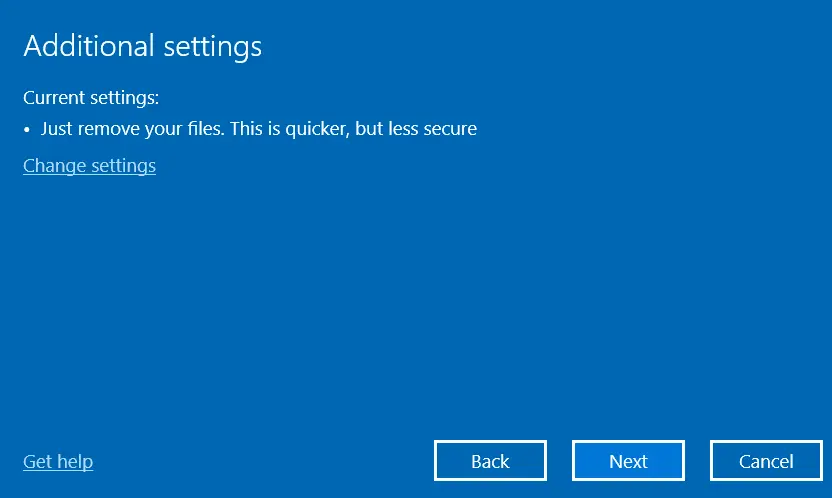
- po dokončení procesu obnovení továrního nastavení se váš notebook Toshiba restartuje.
závěr
pokud jste se ptali sami sebe: jak obnovíte tovární nastavení uzamčeného notebooku Toshiba? Tento článek odpověděl na vaše dotazy. Mějte na paměti, že pokud chcete obnovit tovární nastavení uzamčeného notebooku Toshiba a uchovávat soubory, nejvhodnější metodou je nejprve obnovit heslo systému Windows pomocí PassFab 4WinKey.
získat PassFab 4WinKey nyní




